Como personalizar o volume e o volume da mídia no Android
Miscelânea / / February 14, 2022

Não sei se você notou, mas o padrão
volume de mídia
do seu dispositivo Android é dividido em 15 etapas (0 a 14). 0 é para mudo e 14 é para volume máximo. Agora a coisa é, eu sempre senti que 11 é muito suave para mim, enquanto 12 é um pouco alto. Isso me fez desejar um 12,5 ou algo nessa escala.
Personalizar essa configuração em outras plataformas provavelmente não é possível. Mas estamos falando do Android aqui, e o melhor desse sistema operacional é a flexibilidade que ele oferece em termos de ajustes.
Então, depois de um pouco de pesquisa, encontrei um incrível artigo escrito por Chris Dube que me ajudou a converter os 15 passos do volume de mídia para 30 passos. Vamos ver como é feito.
Observação: Você vai precisar um dispositivo enraizado para a tarefa. Estaremos manipulando os arquivos do sistema Android na tarefa e você deve ter muito cuidado ao editar o arquivo. Fazer faça um backup do Nandroid do seu telefone primeiro como medida de precaução. Além disso, este é um tutorial nerd e requer que você saiba coisas como instalar o ADB etc. Portanto, não para usuários iniciantes do Android.
Ferramentas que você precisa instalar no seu computador.
Esta é a lista de ferramentas que devem ser instaladas em seu sistema antes de iniciar o tutorial. Por favor, instale-os se você ainda não os tiver.
- A versão mais recente do kit de desenvolvimento do Java.
- Os drivers do seu smartphone.
- Download Gerente Smali/Baksmali e extraia para uma pasta no seu computador
- Você precisará de arquivos ADB. Você pode ir em frente e baixá-los individualmente, mas eu sugiro que você instale o SDK do Android no seu computador e, em seguida, instale as ferramentas adicionais.
- 7-Zip
- Bloco de Notas++
Puxando o arquivo de estrutura do dispositivo
Passo 1: Baixe e instale todas as ferramentas acima em seu computador e adicione o caminho para os arquivos ADB nas variáveis de ambiente do caminho do Windows (verifique o link, você encontrará etapas para adicionar um caminho às variáveis do Windows). Para testar se os drivers do telefone estão instalados no seu computador, conecte o telefone ao seu computador (habilite a depuração USB) e digite o comando dispositivos adb. Se o prompt de comando retornar um dispositivo, você poderá prosseguir para a próxima etapa. Caso contrário, verifique os arquivos ADB e os drivers móveis em seu computador.
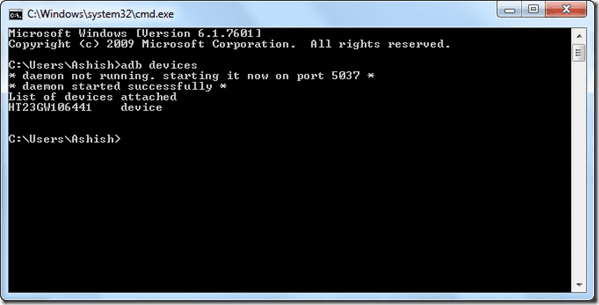
Passo 2: Navegue até a pasta Baksmali Manager e abra o prompt de comando usando a opção de clique com o botão direito. Segure as teclas Control e Shift enquanto clica com o mouse para revelar essa opção.
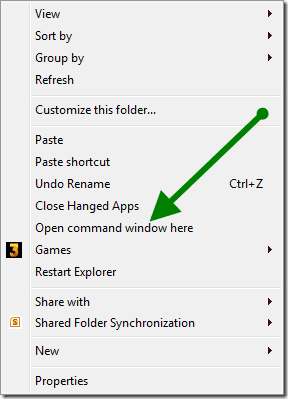
Etapa 3: No prompt de comando, digite adb pull /system/framework/framework.jar para copiar o arquivo da estrutura do dispositivo para o computador para que você possa editá-lo.
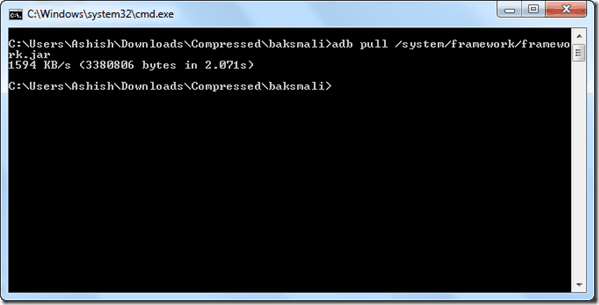
Modificando o arquivo de estrutura
Passo 4: Agora execute o Baksmali Manager usando o comando baksmali Manager.bat.
Etapa 5: Em Baksmali Manager, Selecione 4 (Selecionar Arquivo)—>2(Framework.jar)—>1(Baksmali) e deixe o prompt de comando aberto. Mude para a pasta Baksmali Manager, navegue até framework—>android—>media pasta e abra AudioService.smali no Bloco de Notas++.
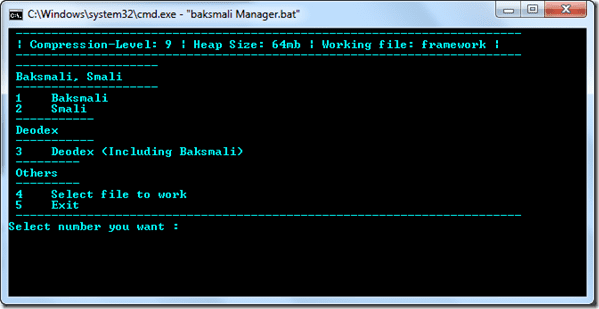
Etapa 6: Quando o arquivo abrir no Notepad ++, procure por 0xft 0x0t 0x0t 0x0t para encontrar uma tabela de números hexadecimais. A primeira entrada da quarta linha no número hexadecimal do número de etapas de volume de mídia e 0xf é o valor hexadecimal de 15.
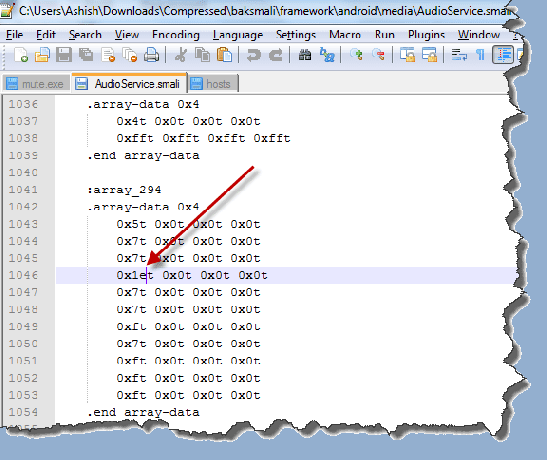
Etapa 7: Tudo o que você precisa fazer é substituir o f (hexadecimal de 15) por qualquer outro número hexadecimal. Você pode usar Calculadora Científica da Janela por esta. No entanto, como eu, se você também quiser torná-lo 30, substitua o f por 1e e salve o arquivo.
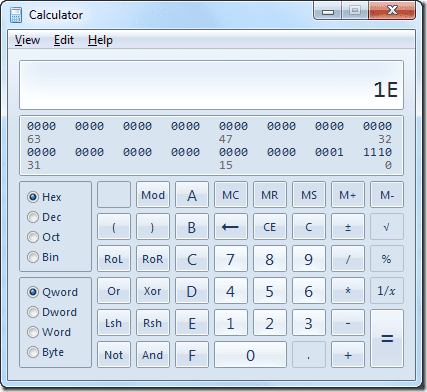
Etapa 8: Depois de salvar o arquivo, abra o prompt de comando do Baksmali Manager que você deixou sem supervisão na etapa 5 e pressione 2 para compactar o arquivo e criar um arquivo classes.dex a partir dele. Após a criação do arquivo dex, abra o framework.jar com 7-Zip e arraste e substitua o arquivo classes.dex modificado usando o Baksmali Manager.
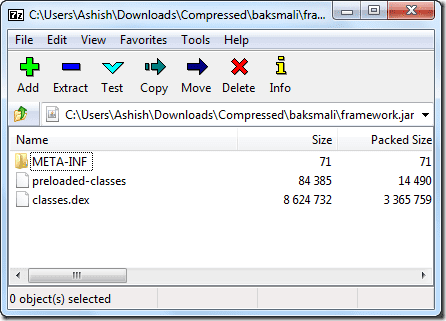
Substituindo o arquivo modificado
Etapa 9: Agora saia do Baksmali Manager e digite remontagem adb para reconectar o telefone.
Etapa 10: Depois de ver uma mensagem de confirmação, digite adb push framework.jar /system/framework/framework.jar para substituir o arquivo.
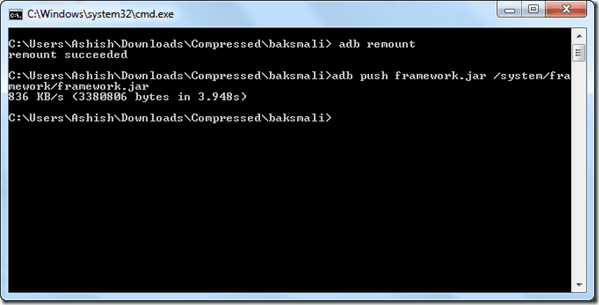
Etapa 11: Depois de substituir o arquivo, execute adb shell e digite chmod 644 framework.jar para alterar a permissão do sistema de arquivos.
Ufa, está quase acabando. Agora você pode reiniciar seu dispositivo, tocar algumas músicas em seu telefone e sentir a diferença por si mesmo.
Conclusão
Admito que o procedimento é um pouco demorado apenas para alterar as etapas de volume, mas essa parece ser a única maneira de fazer isso. Espero que os geeks do Android entre vocês apreciem isso e sigam as etapas sem problemas.
Créditos da imagem principal: woodleywonderworks
Última atualização em 03 de fevereiro de 2022
O artigo acima pode conter links de afiliados que ajudam a dar suporte ao Guiding Tech. No entanto, isso não afeta nossa integridade editorial. O conteúdo permanece imparcial e autêntico.



